PS-彩平行道树做法
photoshopcs4彩屏图制作步骤

photoshopcs4彩屏图制作步骤
彩平图制作教程
编者:杨进
photoshopcs4彩屏图制作步骤
1、制作墙体
打开作业中 的户型图psd 文件,给线框 所在的图层重 命名为 平面 线框
photoshopcs4彩屏图制作步骤
新建一个图层,命名为 墙体
photoshopcs4彩屏图制作步骤
修整细节,删 除木地板多余 部分
photoshopcs4彩屏图制作步骤
将木地板多余 部分删除
卧室一绘制完 成
photoshopcs4彩屏图制作步骤
7.同样方法绘制其他房间 photoshopcs4彩屏图制作步骤
8.绘制阳台
在阳台位置用形状 放置于 平面线框 工具绘制和玻璃窗 图层 下方,命名 同色的蓝色矩形 为阳台窗户
photoshopcs4彩屏图制作步骤
使用形状工具 (矩形,圆形 等),按照线 框绘制玻璃窗 部分
photoshopcs4彩屏图制作步骤
得到一个形状 根据需要复制多
图层
个 形状一 图层
photoshopcs4彩屏图制作步骤
使用移动工具, 将复制的形状移 动到其它有玻璃 窗的地方,并使 用 自由变换工具 (ctrl&# 如果阴影不够明
显可将阴影图层 复制几个
photoshopcs4彩屏图制作步骤
同样方法制作其他阴影
photoshopcs4彩屏图制作步骤
6、绘制房门
直接用形状工 具,选取接近 木质的颜色绘 制矩形,并在 图层样式里设 置描边为 2px
photoshopcs4彩屏图制作步骤
将 卧室一图层 组 放置到 平面 线框上面
photoshopcs4彩屏图制作步骤
彩平图画法

彩平图画法:1.上CAD图。
此阶段操作讲究既要准确又要快捷,目的是为了导出一张准确的线稿到PS,无需做到扩初阶段的深度。
我通常分三种线宽:0.35mm(颜色用4号线),0.2mm(颜色用2号线)及0.10mm(颜色用1号线及其他);一类:构筑类。
亭廊,景墙及建筑外轮廓用0.35mm线宽,我这里选用4号线(Cyan);二类:边线类。
园路,水体,台阶,树池,道牙,草地与绿化分割线,草坪线用0.2mm,这里选用2号线(Yellow);三类:波打等非边线类。
波打,分割线,等高线,这里选用1号线(Red)。
其余颜色均为0.1mm。
2.此阶段包含信息及注意要点有:1 整理建筑条件。
核实建筑资料完整,应包含:·用地红线,地库边线,建筑首层、地库出入口、人防出入口、采光井、风井烟井、变电房(如有)、开闭所(如有)、泵房(如有)、垃圾房(如有),核实所有资料是否有缺失。
·然后去掉所有文字及杂线;建筑楼号、建筑及场地标高,道路名,河道名均关闭图层。
2 录入园建信息,应注意的有:·亭廊构筑是坡顶或平顶应准确表达,如上图泳池左上角为坡屋顶,泳池下方为平屋顶·此阶段应规整消防道路EVA,使其较大程度地与园路重合,这里我使用3号线(Green),线型DASH;·等高线(线型DASH),应画出所有草坪与绿化的分界线;·场地坡度线,需有起点与终点,台阶箭头;·用地红线(线型LONG DASH DOT,颜色选245),地下车库边界线(线型DASH,颜色选145)整理完后开始导出PDF..图纸大小选择A1,比例的话一般选用常用比例,也就是手工比例尺能量得到的比例,常用有1:100,1:150,1:200,1:250,1:300,1:400,1:500,1:600,1:750,1:800,1:1000。
3.然后选择DPI,通常我选择的是150,这样值既保持图纸清晰度有较好地控制后面PSD的大小;当然你也可以选到200甚至300,这样的话后面PSD文件会比较大.。
PS做规划总平图及效果图的方法及步骤

Ps在规划总平图(建筑总平图)、透视图中的运用在电脑制作的建筑以及规划表现效果图的后期,ps在图片的合成和局部的处理上是个必不可少的工具。
学习前大家要先找本基本ps的书籍,熟悉各个键的使用方法,再进行如下学习。
1.首先讲解的是规划总平图(建筑总平图)的ps制作技法:1.如图1所示,该小区的总平图在cad中完成了后就应该导入ps进行上色方面的处理了。
要说明的是,在cad中导出exp格式文件是比较好在ps进行上色的。
图12.种树。
现在开始栽树。
需要说明的是,通常最后种树比较好,因为树木通常是位图导入,大量的复制会占用机器的内存。
这幅图例外,先种树,是因为这张图既要表现建筑又要表现绿化和景观。
先种树可以定下整个图的整体颜色倾向,基调。
先种树,大小植物,再调他们的色彩倾向,你认为应该调什么色调完全凭个人的感觉。
这张图定的基调是偏黄绿色调的暖灰。
3.接着做道路和铺装。
选取区域(蚂蚁线)的时候可以用各种选择工具(魔法棒、钢笔、滤镜),不要拘泥于一种工具。
填色后调颜色,要和树木色彩协调。
注意道路的颜色一定不要用纯灰色的,尽量做成冷灰或暖灰,这里做成偏黄绿色色调。
4接着做基础设施和地面小装饰,如停车场,沟,支架,彩色钢板等,然后调色,和整体色彩要协调。
5.接着做主体建筑和山包。
主体建筑的色彩一很重要,调的时候一定要谨慎,不要和主体色彩有强烈的对比。
通常小的地形起伏叫山包,大的地形起伏叫地形.目前无论是建筑设计与规划还是景观规划都似乎注重地形的表现,它已经越来越引人重视了。
而在渲染表现公司,更习惯称它为山包。
6.将绿地植物等用模糊(加深)工具进行一下明暗的处理。
大功告成!这样基本上就算成功了。
大家可以再根据自己的喜好进行细节的调整,小区规划的总平图就这样完成了。
建筑总平图的做法类似。
2.接着讲解的是效果图后期如何运用ps进行处理:(以本人小区入口处透视为列子介绍)1.首先是在stechup建好要表达的部分的模型,选好人视点角度后将模型在文件/导出中导成3ds格式文件,一边之后在3d max中贴材质、布光以及渲染的使用。
[整理]PS打造唯美的鲜艳绿色公园风景照片.
![[整理]PS打造唯美的鲜艳绿色公园风景照片.](https://img.taocdn.com/s3/m/0c3d4c1f01f69e31433294ac.png)
PS打造唯美的鲜艳绿色公园风景照片
原图素材可能是天气的问题拍摄的不是很理想。
天空部分留白,树木部分的绿色鲜艳度不够。
处理的时候需要重点调整树木及植被的颜色,调成有生气的嫩绿色。
局部可以配上一些补色。
天空部分可以按喜好加上一些云彩背景或淡蓝渐变色。
最终效果
完成图
原图
一、打开原图素材,创建可选颜色调整图层,参数设置如图1 - 3,效果如图4。
二、把可选颜色调整图层复制一层,图层不透明度改为:40%,效果如下图。
三、按Ctrl + Alt + ~ 调出高光选区。
新建一个图层,选择渐变工具,颜色设置如图6由上至下拉出天空部分的渐变色,确定后把图层混合模式改为“正片叠底”,图层不透明度改为:70%,加上图层蒙版,用黑色画笔擦掉不需要的部分,如图7。
四、用套索勾出图8所示的选区,按Ctrl + Alt + D 羽化45个像素后创建色彩平衡调整图层,参数设置如图9,效果如图10。
五、创建曲线调整图层,参数设置如图11,12,13,效果如图14。
六、创建可选颜色调整图层,参数设置如图15,16,效果如图17。
七、把可选颜色调整图层复制一层,把蒙版填充黑色,用白色画笔涂出需要突出的部分,涂好后把图层不透明度改为:40%,如下图。
八、创建色彩平衡调整图层,参数设置如图19,效果如图20。
九、创建可选颜色调整图层,对红色及绿色调整,参数设置如图21,22,效果如图23。
十、最后调整一下整体颜色,完成最终效果。
P-S图片处理
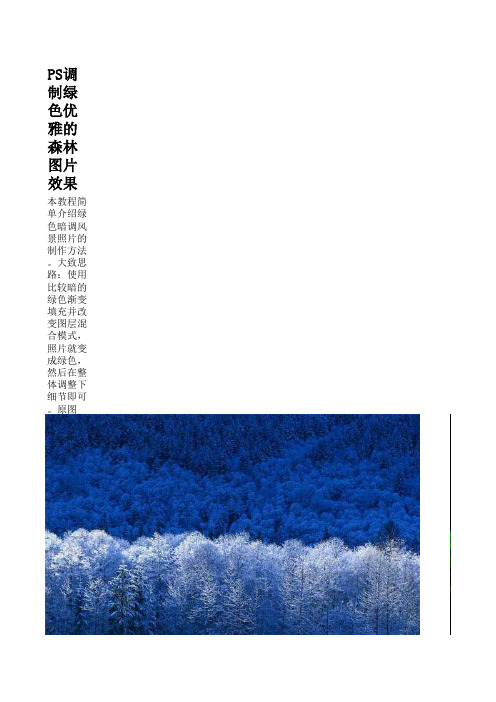
PS调制绿色优雅的森林图片效果
本教程简单介绍绿色暗调风景照片的制作方法。
大致思路:使用比较暗的绿色渐变填充并改变图层混合一、先打开素材图片, 新建一个图层1, 把前景色设置为#009843, 背景色设置为#00561F. 然后进行径向
填充后效果如下图
二、把图层1的模式设置为线性光, 如下图
三、在图层1上面新建一个图层2, 选择填充工作, 选择从紫色到橙色由上而下对图层进行线性渐填充后效果如下图
四、把图层2的模式设置为亮光, 填充为35%, 如下图
五、最后加上自己喜欢的文字, 就大功告成了.
改变图层混合模式,照片就变成绿色,然后在整体调整下细节即可。
原图00561F. 然后进行径向填充。
图层进行线性渐变填充. 如下图。
Photoshop绘制逼真的绿色地图

Photoshop绘制逼真的绿色地图今天,我们将一起学习一下如何使用不同的2D和3D模型,如汽车,树木,道路,云等等,在photoshop中创建一个三维的地图。
你也可以在photoshop中自己创造一个属于自己的3D岛屿。
我们在本教程中选择使用的草和水的素材,但是你也可以选择你喜欢的其他素材。
同时你还可以个性化地图上岛屿的形状。
使用一个3D动作可以使得整个过程更加容易。
在本次教程中,我们将学习使用一个3D动作,一些草和水还有一些图像的纹理如何在photoshop中创建一个三维地图。
所有的我们必须做的就是使photoshop的发挥超强功能。
在动作完成之后,我们将进行一些修饰,并添加一些树木,云和任何其他你喜欢的3D模型,你也可以添加一些3D的建筑,汽车,飞机…这都取决于你自己的喜好。
步骤一:首先,我们需要创建一个2D的画面,所以需要选择套索工具来进行选择,并用灰色填充。
或者选择钢笔工具来创建一个你喜欢的矢量形状。
作为第三个选择,你可以选择使用真实的地图矢量形状。
步骤二:在此图层就使用平铺草纹理的地图形状,在编辑/定义图案中复制一个新的PSD文件的纹理,。
打开图层混合模式窗口并添加斜面和浮雕和图案叠加来应用你定义的草纹。
现在这个地图现在应该看起来是这样的:步骤三:在此图层上创建一个新的图层,载入选区(按ctrl+单击图层缩略图)。
设置前景色为白色,背景色为黑色。
选择滤镜/渲染/云。
改变本图层的混合模式为叠加,不透明度为65%。
步骤四:新建一个图层并命名为:水面,使用素材水,并使一个或者是两个选项增加其质感,使其看起来像湖泊。
调整纹理使效果更逼真。
打开水面图层的混合模式窗口,并添加内阴影和斜角与浮雕。
你可以添加其他任何平面单元到本地图上,例如道路。
你也可以根据你的喜好来设计这些平面。
选择所有的图层(不要包含背景图层)并合并这些图层。
命名这个图层为shape 1。
步骤五:现在我将用我的一个photoshop的3D动作来绘制3D地图。
用Photoshop制作景观彩色平面图技巧学习
如今,用PS处理平面效果图已成为设计师们的家常便饭,怎样可以做出漂亮的彩色景观平面图呢,希望下面的文章能对读者有所启发。
1、关于水系园林学习网 PS景观彩色平面图水要有阴影,不过是内投影。
可以用图层特效来做,也可以用高斯模糊。
要有光感,可以用退晕,也可以用滤镜打光。
2、草地草地在红线内外一定要区分开色象和明度饱和度,不然颜色会很靠。
尽量不要拖来一块真实的草地来图片代替绿色块,虽然草地图片看起来很真实,但是整体不协调,还会加大内存消耗。
3、投影投影偶个人做法是复制一层,放在下面,选中,按住ctrl+alt,然后按箭头键。
低矮的可以用图层特效,但是建筑不要,会很假。
4、山包的做法也就是传说中的地形。
选中一块区域,添绿色,噪点,打光,反选,羽化,删除,好。
5、拉模的做法园林学习网 photoshop制作景观彩色平面图技巧用路径勾出形状,然后变成选区,添一种颜色,我通常用黄灰或蓝灰,给个透明度,ok!6、树的做法先在cad中画出轮廓,再导入ps中,添加一种或几种颜色,花草,灌木同样搞定。
7、色彩关系其实说了那么多,最重要的就是色彩关系,无论是总平,还是透视图,如果色彩关系不好,其他东西都是空谈.色彩关系是最.最.最重要的.其实技法只是一方面,因为画表现图最重要的不是技法,而是色彩感觉!!!这没有办法用具体的语言十分切地表达清楚,因为它不是独立于图存在的,每个人的观点也是不同的。
即使用同样的步骤来做同一张图,每个人也都会有不同的效果。
所以建议大家多看色彩书籍。
如果您不是美术专业的也没关系,完全可以通过多看色彩理论和色彩构成方面的书来弥补。
毕竟色彩感觉也不是天生的,它可以有意识地来培养!这就是我画总平的大体过程,发上来抛砖引玉,请大家多多支持。
无论您是刚开始做还是顶尖级高手都请多多指点。
ps景观总平面图教程
一幅总平面图的绘画进程一、在ps中打开文件!二、从cad中导入的是位图文件,可是一样情形下这只是一幅彩色稿。
三、不管是bmp仍是tif文件,我一样适应用转换格式的方式改变成黑白格式,如此转换能够维持精度,其他的转换方式多多少少都会有点损失。
:)四、 1.先转换为gray模式。
五、 2.在gray模式中调整对照度,调到最大。
六、 3.再转换回RGB模式。
七、好了,一幅黑白稿显现了!二. 分离图线。
有些人可能喜爱不分。
我适应分离图线层,因为如此益处有如下:三. 1.所有的物体能够在图线下面来做,一些没有必要做的物体能够少做或不做。
节省了很多时刻。
四. 2.物体之间的相互遮档能够产生一些独特的成效!五. 3.图线能够遮挡一些物体因选取不准而产生的错位和模糊,使边缘看起来很整齐,使图看起来很美。
六. 具体步骤是以colour range 选取方式选中白色,删除。
此刻图线是单独的一层了。
把这层命名为图线一. 分离成功。
为了观看方即能够在图线后增加一层填充为白色,固然也可直接填充绿色变草地层,白色的益处是画超级大平面图的时候会比较容易了解自己的进度二. 从此刻开始,我每一个新增加的图层都会命名。
缘故:三. 1.个人适应。
四. 2. 能够有效避免产生大量无用的废层和无物体层(即空层)。
五. 3. 方便他人,以后他人修改你的图能够很轻松地找到每一个物六. 种树。
此刻开始栽树。
七. 需要说明的是,通常我都适应最后种树,因为树木一般是位图导入,大量的复制会占用机械的内存。
这幅图例外,先种树,是因为这张图既要表现建筑又要表现绿化和景观。
先种树能够定下整个图的整体颜色偏向,基调。
八. 先种树,大小植物,再调他们的色彩偏向,你以为应该调什么色调完全凭个人的感觉啦。
九. 这张图定的基调是偏黄绿色调的暖灰。
十. 接着做道路和铺装。
十一. 选取区域的时候能够用各类选择工具,不要拘泥于一种工具。
十二. 填色后调颜色,要和树木色彩和谐。
Ps填彩平规范-步骤课件
步骤3 PS中填色 (6)将文字层打开,就可以将总图所需要说明的内容显示出来,最后需重新导入线稿
注: PSD最终图层前三层压线稿如左图所示 之后为其他所填色的详细分层
(7)最后,先保存填好色的PSD文件,再另存一个PSD用于合并所有图层调色,就 可以总体将颜色调整鲜明一点,这样,PS总平面图就是这样画出来的了。
c、建筑投影做法:复制对应的建筑 图层,填黑色,透明度为75%,Alt+ 左键+上键复制即可
上键
注: a、对于想表现有高差不一的建筑物,利 用投影关系来实现,高大的建筑物,投影 面积最长,反之就小。
b、根据设计方案来确定什么位置占投影 面积大,该建筑物就设定为独立一个图层, 以后在图层投影命令时候就可以单独控制 其大小深度的参数。
Ps填彩平规范-步骤
注意!!!!!
最终成果文件必须包含PSD(含有填色详细分层) 和JPG文件,两者缺一不可
Ps填彩平规范-步骤
颜色模式:RGB (颜色)
Ps填彩平规范-步骤
4 填色
打开基础线稿总图eps,选定背景色(白色或者其他颜色) (1)确定大的底色
注 a. 先确定总图色调(冷色调、暖色调) b. 需注意彩平的光感、对比、亮度
(2)先将主要道路以及铺装完成,贴图比例大小要控制好
注 定义图案
Ps填彩平规范-步骤
(3)开始画建筑物
Ps填彩平规范、步骤 2013.05.10整理 Ps填彩平规范-步骤
一.cad导图文件格式: eps
注:1 填同一张彩平所用EPS文件,在其用CAD导出时所用比例应统一 2 并单独新建word文档,注明本次打印比例,以便其他人员进行修改 Ps填彩平规范-步骤
二.cad导图打印样式:
学会使用Photoshop进行插图渲染与植物设计
学会使用Photoshop进行插图渲染与植物设计一、插图渲染的基础知识在使用Photoshop进行插图渲染前,我们需了解一些基础知识。
首先,了解图像的分辨率与像素密度的概念。
分辨率表示图像的像素数量,常以ppi(像素/英寸)为单位。
像素密度则表示每个像素在一英寸中的数量。
其次,学会使用色彩模式。
Photoshop支持多种色彩模式,如RGB模式用于屏幕显示,CMYK模式用于印刷品制作。
相应地,我们也可以选择色彩模式,并在制作插图时调整颜色。
最后,透明度与图像图层的使用十分重要。
了解如何添加、删除图层,调整图层的不透明度和混合模式等操作,对插图渲染至关重要。
二、插图渲染技巧与工具在Photoshop中,有许多强大的插图渲染技巧与工具可供我们使用。
其中,最重要的包括钢笔工具、形状工具、选区与遮罩工具等。
钢笔工具是插图渲染的核心工具之一。
使用钢笔工具,我们可以绘制出精确的路径,并在路径上添加锚点以调整形状。
在创建路径后,可以通过选择路径,新建形状图层并填充色彩或渐变,以实现插图渲染的效果。
形状工具也是十分实用的工具之一。
它能够绘制出各种基本形状,如矩形、椭圆、多边形等。
通过调整形状的大小、位置和颜色,我们可以轻松地创建出各种需要的形状元素。
选区与遮罩工具同样是非常重要的插图渲染技巧。
使用选区工具,我们可以选择需要编辑的区域,并在选区上进行绘制、填充等操作。
而遮罩工具可以帮助我们对图像进行蒙版处理,实现复杂的渐变或遮罩效果。
三、植物设计与插图渲染植物设计是插图渲染中的一个重要应用领域。
通过使用Photoshop,我们可以轻松地向插图中添加各种植物元素,并进行渲染。
首先,我们可以通过插图渲染技巧中的钢笔工具和形状工具来绘制出各种植物的基本形状,如树木的枝干、叶子的形状等。
然后,使用选区与遮罩工具进行进一步编辑,如调整形状的曲线、添加纹理等,以使植物元素更加逼真。
其次,对于插图渲染中的植物设计,色彩的选择与调整也是至关重要的。
